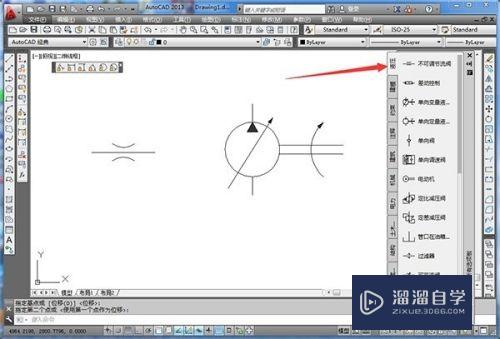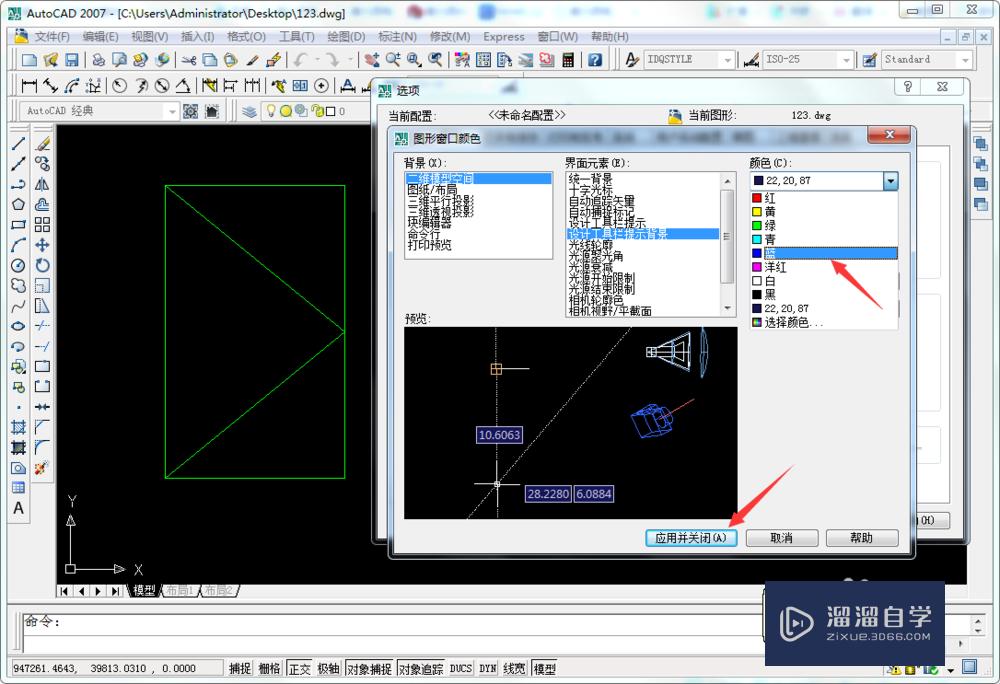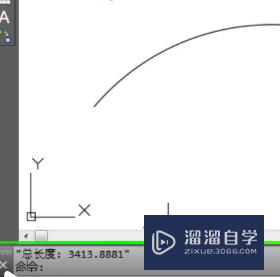CAD如何使用圆弧命令(cad如何使用圆弧命令图形)优质
CAD能以多种方式创建直线。圆。椭圆。多边形。条样曲线等基本图形对象。有了这些绘图命令。可以很大幅度的提升我们的制图效率。可是CAD如何使用圆弧命令?小白不知道的话。快看看下面的教程吧!
如果您是第一次学习“CAD”那么可以点击这里。免费观看CAD最新课程>>
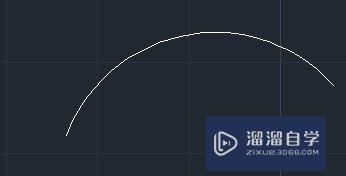
工具/软件
硬件型号:华为MateBook D 14
系统版本:Windows7
所需软件:CAD2010
方法/步骤
第1步
点击绘图工具栏的圆弧命令。或者点击绘图。点击圆弧。或者输入A回车执行圆弧命令。A是圆弧快捷键
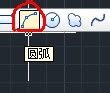
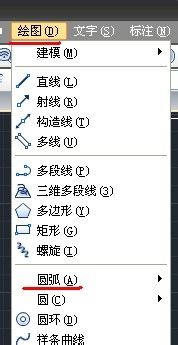

第2步
点击圆弧命令后。可以在绘图区点击三点确定一个圆弧形状及大小。第一点是圆弧起点。第二点是圆弧上的一点。第三点是圆弧端点。
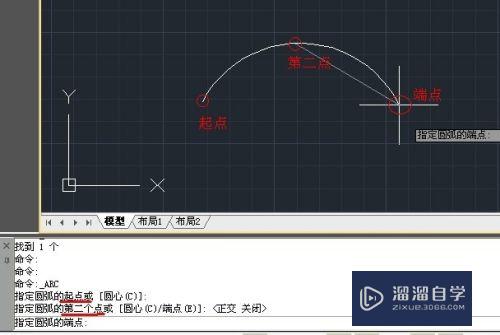
第3步
点击圆弧命令后。输入栏处会出现:指定圆弧的起点或 [圆心(C)]:
这里可以使用圆心来绘制圆弧。我这时输入C回车。点击圆心(在绘图区点击)。点击起点。然后点击端点得到圆弧。或者通过输入角度和弦长来得到圆弧。
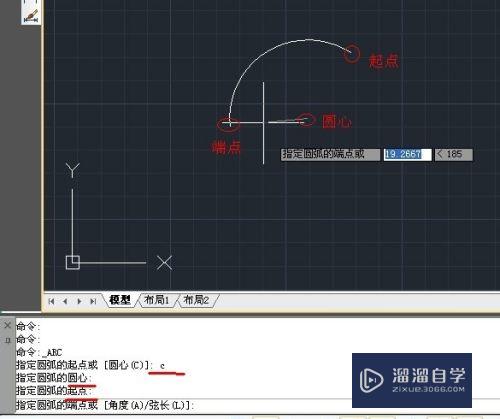


第4步
点击绘图。点击圆弧。下拉会出现很多圆弧绘图方式。字面意思就能理解。只要记住。绘图步骤按照输入栏里面的提示一步一步做就可以了。
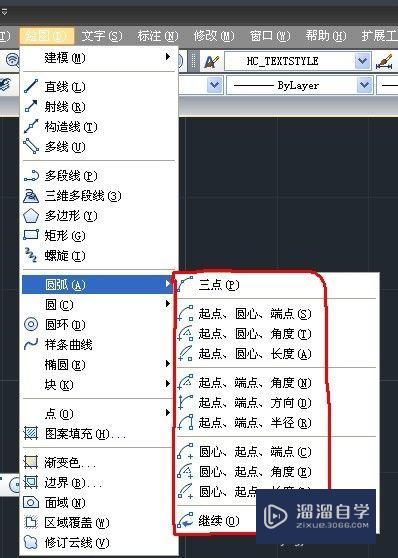
第5步
下面以动态图演示操作过程。希望对你有帮助。祝您学习愉快
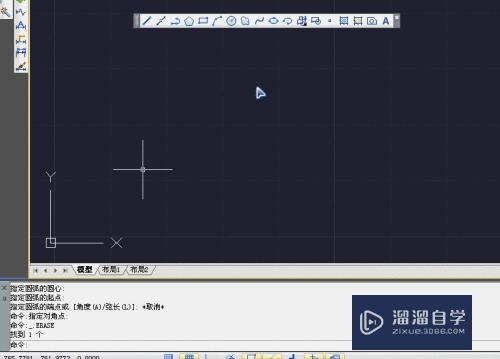
以上关于“CAD如何使用圆弧命令(cad如何使用圆弧命令图形)”的内容小渲今天就介绍到这里。希望这篇文章能够帮助到小伙伴们解决问题。如果觉得教程不详细的话。可以在本站搜索相关的教程学习哦!
更多精选教程文章推荐
以上是由资深渲染大师 小渲 整理编辑的,如果觉得对你有帮助,可以收藏或分享给身边的人
本文标题:CAD如何使用圆弧命令(cad如何使用圆弧命令图形)
本文地址:http://www.hszkedu.com/74908.html ,转载请注明来源:云渲染教程网
友情提示:本站内容均为网友发布,并不代表本站立场,如果本站的信息无意侵犯了您的版权,请联系我们及时处理,分享目的仅供大家学习与参考,不代表云渲染农场的立场!
本文地址:http://www.hszkedu.com/74908.html ,转载请注明来源:云渲染教程网
友情提示:本站内容均为网友发布,并不代表本站立场,如果本站的信息无意侵犯了您的版权,请联系我们及时处理,分享目的仅供大家学习与参考,不代表云渲染农场的立场!